亲爱的电脑小伙伴,你是不是也遇到了这样的烦恼:Win10系统下,Skype怎么就突然不乐意启动了呢?别急,让我带你一步步排查,找出问题所在,让Skype重新焕发生机!
一、检查Skype是否真的退出

有时候电脑就像个小顽皮,你以为它已经关掉了,其实它还在偷偷运行呢。所以,第一步,我们要确认Skype真的已经退出了。怎么确认呢?打开任务管理器,看看有没有Skype的进程在运行。如果还有,那就把它给关掉吧!
二、清理Skype配置目录
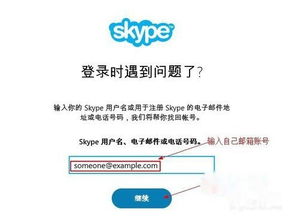
如果Skype已经退出,但还是无法启动,那我们就要检查一下它的配置目录了。打开运行,输入 `%appdata%skype`,进入Skype的配置目录。这里有两个文件,叫 `shared.lck` 和 `Shared.xml`,它们可能是导致问题的罪魁祸首。把它们删掉,再试试看Skype能不能启动。
三、检查微软账号和普通账号
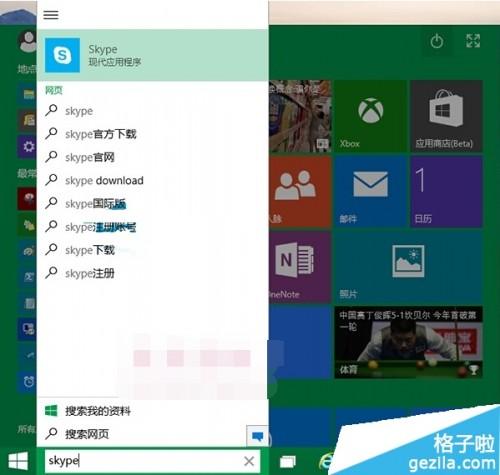
如果还是不行,那我们就要看看是不是账号的问题了。如果是微软账号,那可能需要更新一下IE浏览器,确保它是最新的版本。如果是普通账号,那可以联系Skype客服,看看账号状态是否正常。
四、检查开机启动项
有时候,我们在下载Skype的时候,不小心勾选了开机启动的选项。这样一来,就可能有两个Skype同时开启,导致无法启动。所以,检查一下开机启动项,看看有没有多余的Skype进程。
五、删除旧版本,下载最新版本
如果以上方法都不行,那我们就要考虑删除旧版本的Skype,下载最新版本了。打开应用商店,找到Skype,点击卸载,然后重新下载安装。
六、其他可能的原因
当然,除了以上这些原因,还有可能是系统问题导致的。比如,Win10系统打不开,或者Skype更新后闪退等。这时候,我们可以尝试以下方法:
1. 进入安全模式,检查系统是否正常。
2. 断开外部设备,看看是否是外部设备导致的。
3. 使用系统自带的修复工具,修复启动文件。
七、
亲爱的电脑小伙伴,通过以上这些方法,相信你一定能够解决Win10无法启动Skype的问题。不过,如果问题依旧,那可能就需要请专业人士来帮忙了。希望这篇文章能帮到你,让Skype重新焕发生机,陪伴你度过美好的时光!
